Встречаем новый день с Фотошоп
Встречаем новый день с Фотошоп
Сложность урока: Средний
В этом уроке, я покажу вам, как создать реальную сцену восхода солнца. Я покажу вам, как трансформировать дневное изображение в рассвет с помощью нескольких корректирующих слоёв и карт градиентов. Надеюсь, вам понравится.
Итоговый результат

Исходные материалы:
Шаг 1. Откройте изображение города в программе Photoshop. Вам понадобится удалить небо с оригинала изображения и вставить ваше собственное. Для этого, вам понадобится инструмент Перо  (Pen Tool (P), потому что на изображении города, на заднем плане есть несколько высотных зданий и применение техники использования мягкой кисти для перехода между зданиями и новым небом сработает не очень хорошо. Поэтому, выделите пером и вырежьте небо, а затем вставьте новое небо на новый слой ниже слоя с фоном.
(Pen Tool (P), потому что на изображении города, на заднем плане есть несколько высотных зданий и применение техники использования мягкой кисти для перехода между зданиями и новым небом сработает не очень хорошо. Поэтому, выделите пером и вырежьте небо, а затем вставьте новое небо на новый слой ниже слоя с фоном.

Шаг 2. Откройте изображение мужчины, с помощью инструмента Перо  (Pen Tool (P) вырежьте его и вклейте в наш документ, на новый слой выше слоя с небом и фоном. При необходимости, масштабируйте размеры изображения.
(Pen Tool (P) вырежьте его и вклейте в наш документ, на новый слой выше слоя с небом и фоном. При необходимости, масштабируйте размеры изображения.

Шаг 3 – Соответствие цветов заднего фона.
OK, как только наше изображение подготовлено к работе, начнём превращать изображение в сцену восхода солнца. При желании, Вы можете трансформировать изображение в ночную сцену с большой яркой луной и звёздами. Если вы решили создать ночную сцену, то прочитайте мой урок “Beauty in the lake“, он может быть полезен, потому что по этому уроку, вы научитесь создавать ночную сцену.
Я взял небо, в качестве основы для создания цвета и света для остальных элементов. Мне только нужно откорректировать фон и мужчину для соответствия оттенков с оттенками неба. Я использовал технику Соответствие цвета, которую, я объяснял в серии своих секретов по обработке Часть 2– «Секреты Манипуляций».
Первое, что мы должны сделать, это сделать фон темнее. Все слои, которые будут применяться к фону, будут создаваться в качестве обтравочных масок и они все будут в одной группе для упрощения работы.
Итак, добавим корректирующий слой Кривые (Curves) и немного увеличим тёмныё оттенки. Я также использовал инструмент Градиент  (Gradient Tool (G) от чёрного к прозрачному для создания радиального градиента (radial gradient), чтобы ещё больше затемнить здания на обеих сторонах дороги, оставляя центр светлее.
(Gradient Tool (G) от чёрного к прозрачному для создания радиального градиента (radial gradient), чтобы ещё больше затемнить здания на обеих сторонах дороги, оставляя центр светлее.

Далее, я добавил ещё несколько корректирующих слоёв, чтобы получить такой же желтоватый оттенок на фоне, что и на небе. На скриншотах ниже, вы можете увидеть более детальную информацию по этим корректирующим слоям.

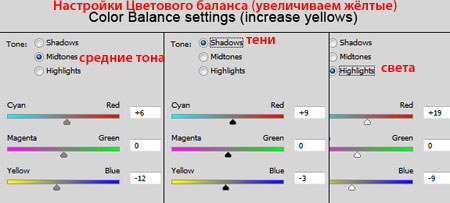
Вот так выглядит изображение после применения всех этих корректирующих слоёв.

Шаг 4. С помощью инструмента Осветление  и Затемнение
и Затемнение  (Dodge & Burn Tool), вы можете затемнять и осветлять некоторые здания для создания реальных световых эффектов. Создайте новый слой поверх всех остальных слоёв. Залейте его Серым 50 % (Gray) через Меню – Заливка (Edit>Fill). Установите режим наложения для этого слоя Перекрытие (Overlay) и затем, с помощью инструментов Осветление и Затемнение (Dodge & Burn Tool), затемните или осветлите части зданий. См. скриншот ниже.
(Dodge & Burn Tool), вы можете затемнять и осветлять некоторые здания для создания реальных световых эффектов. Создайте новый слой поверх всех остальных слоёв. Залейте его Серым 50 % (Gray) через Меню – Заливка (Edit>Fill). Установите режим наложения для этого слоя Перекрытие (Overlay) и затем, с помощью инструментов Осветление и Затемнение (Dodge & Burn Tool), затемните или осветлите части зданий. См. скриншот ниже.

На скриншотах ниже, вы можете увидеть результат до и после воздействия Осветления  и Затемнения
и Затемнения  (Dodge/Burn) на изображение.
(Dodge/Burn) на изображение.


Шаг 5. А сейчас, давайте также применим коррекцию к мужчине. Создайте новый корректирующий слой Градиентная заливка (Gradient Fill) в качестве обтравочной маски и примените градиент от чёрного к прозрачному. См. скриншот ниже.

Шаг 6. После создания теней за счёт градиентной заливки, пора применить цветовую коррекцию к мужчине. Примените ту же самую технику, которая описана в Шаге 3. Примените корректирующий слой Цветовой баланс (Color Balance), чтобы увеличить оттенки жёлтого и увеличьте тени и средние тона за счёт корректирующего слоя Кривые (Curves).

Шаг 7. Почти готово. Всё, что нам нужно, это применить несколько основных коррекций. Я уже несколько раз объяснял это, поэтому это будет лишним. В сущности, создаётся клон Shift+Ctrl+Alt+E и к объединённому слою применяются корректирующие слои в качестве обтравочных масок.
Как вы можете увидеть из скриншота в Шаге 6, в изображении слишком много красных и оранжевых оттенков, среди моих заключительных корректирующих слоёв есть Цветовой Баланс (Color Balance), который я использовал, чтобы увеличить оттенки Голубого цвета (Cyans). Я также добавил эффект виньетки, выделив центральную часть холста и добавив растушёвку через Выделение- Модификация (Selection>Modification). Затем я инвертировал выделение и залил чёрным цветом.
Примечание переводчика: 1. для создания виньетки, создайте новый слой. 2. после заливки чёрным цветом, уменьшите непрозрачность слоя.
Я также добавил эффект бликов. Я создал новый слой и залил его чёрным цветом, затем я добавил блики через Фильтр – Рендеринг – Блики (Filter>Render>Lens Flare) и поменял режим наложения для этого слоя на Осветление (Screen).
Далее. я создал клон, как упоминалось выше, и добавил несколько световых эффектов через Фильтр – Рендеринг – Эффекты освещения (Filter>Render>Lighting effects). Узнать больше про завершающие коррекции вы можете из этого урока, а про освещение из этого урока (перевод урока). См. скриншот ниже.

OК, ребята, на сегодня всё. Если вы решите добавить действительно интересный эффект, то примените фильтр Размытие при малой глубине резкости (Lens bur) к зданиям и к дороге, вы увидите, как классно стало выглядеть изображение.
Примечание переводчика: после применения фильтра, поэкспериментируйте с режимами наложения. В своей работе Я использовал замену светлым.
Надеюсь, вам понравился этот урок.
Итоговый результат

Автор: Andrei Oprinca
Источник: www.psdbox.com
Комментарии 384
Спасибо.
посмотрела на свою работу ещё и понимаю, что не хватает тени от персонажа) Думаю так будет выглядеть лучше
Спасибо, очень классный урок)) так здорово наблюдать за тем, как разрозненные элементы приходят к единому цветовому решению, составляя целостное изображение)
Прекрасный урок! Спасибо!
Спасибо за урок)))
Спасибо за урок !
Спасибо, интересный урок!
тени от деревьев так и должны падать на асфальт при восходе солнца?
gavrilova_lilija, Вы же понимаете, что в этом коллаже всё прекрасно - тени в одну сторону, освещение - в другую... Все вопросы - к автору урока (он так видит).
Все вопросы - к автору урока (он так видит). 
спасибо
Спасибо за урок. (у меня вечер получился)))
Спасибо за урок!
Благодарю автора и переводчика за урок!
очень круто!!!
спасибо
Хороший урок.Правда он у меня не сильно получился будем дальше над ним работать)))
Большое спасибо за красивый урок!
Спасибо за урок!
Спасибо
Интересный урок надо попробовать!!!)))
Спасибо!
Спасибо. очень красивый урок.
Ну вот как то так нафантазировал)
Материалы из которых сделал,выше сама работа.
Спасибо за красивый урок!
Спасибо.
Спасибо за красивый урок!
Спасибо.
Переделал малость. А то прошлая больше на ядерный взрыв походила, нежели на рассвет.
Спасибо за урок, очень интересно
спасибо за урок!
Спасибо!